|
|
Windows 10でシステムの復元のディスク使用量を変更する方法 | ||
Windows 10でシステムの復元のディスク使用量を変更する方法 |
|
Q&A番号:018083 更新日:2023/11/21 |
 | Windows 10で、システムの復元のディスク使用量を変更する方法について教えてください。 |
 | 復元ポイントを保存するディスク領域の使用量を変更すると、ハードディスクの空き容量を増やすことができます。 |
はじめに
システムの復元で作成される復元ポイントは、あらかじめ設定された使用量を上限として、ハードディスクに保存されます。
ディスク領域の上限に達すると、古い復元ポイントから順に削除されます。
ディスク領域の最大使用量を減らすことで、ハードディスクの空き容量を増やすことができます。
※ 復元ポイントとは、システムの復元で戻すことができる過去のシステム状態のことです。
ディスク領域の使用量を変更するには、管理者アカウントでサインインする必要があります。
管理者アカウントについては、以下の情報を参照してください。
 Windows 10のユーザーアカウントの種類(管理者/標準ユーザー)について
Windows 10のユーザーアカウントの種類(管理者/標準ユーザー)について
※ Windows 10のアップデート状況によって、画面や操作手順、機能などが異なる場合があります。
※ お探しの情報ではない場合は、Q&A検索から他のQ&Aもお探しください。
 Q&A検索 - トップページ
Q&A検索 - トップページ
操作手順
Windows 10でシステムの復元のディスク使用量を変更するには、以下の操作手順を行ってください。
「スタート」をクリックし、「
 」(設定)にマウスカーソルを合わせます。
」(設定)にマウスカーソルを合わせます。
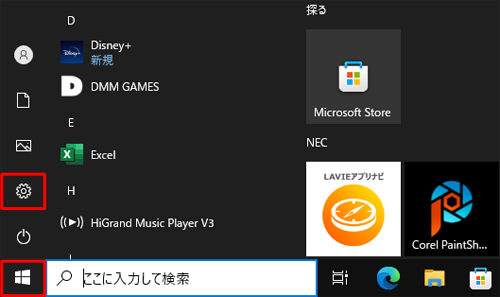
表示されたメニューから「設定」をクリックします。
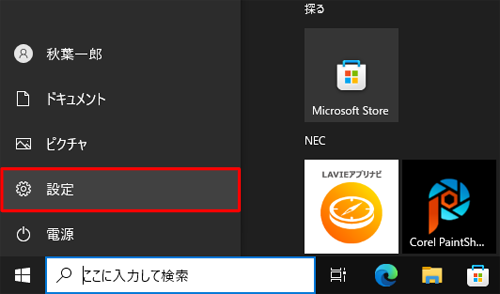
「設定」が表示されます。
「システム」をクリックします。
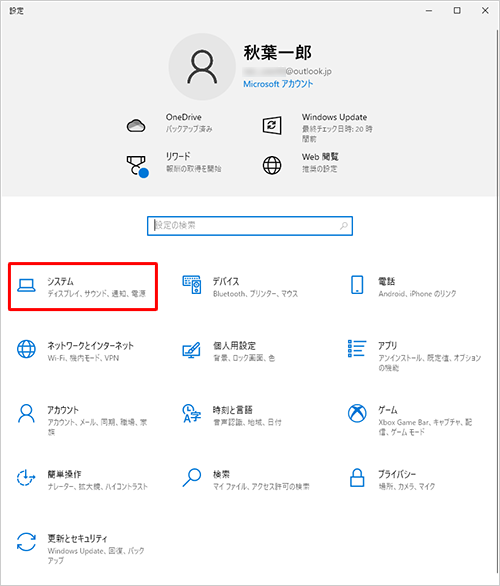
「システム」が表示されます。
画面左側から「詳細情報」をクリックし、「関連設定」欄から「システムの保護」をクリックします。
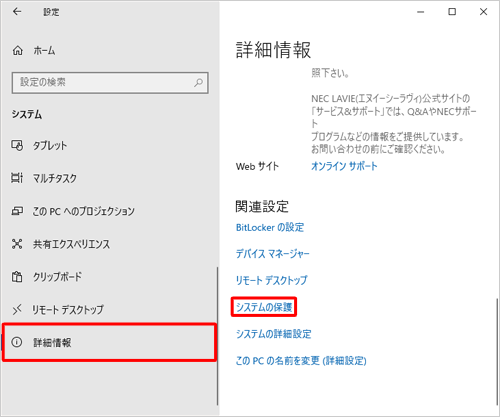
「システムのプロパティ」が表示されます。
「システムの保護」タブをクリックし、「保護設定」欄から対象のドライブをクリックして、「構成」をクリックします。
ここでは例として、「Windows (C:)(システム)」をクリックします。
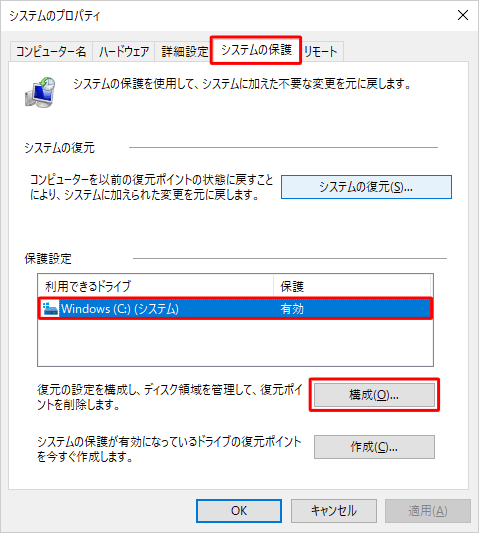
「システム保護対象(ドライブ名)」が表示されます。
「ディスク領域の使用量」欄から「最大使用量」のつまみを左右に動かしてディスク領域の使用量を設定し、「OK」をクリックします。
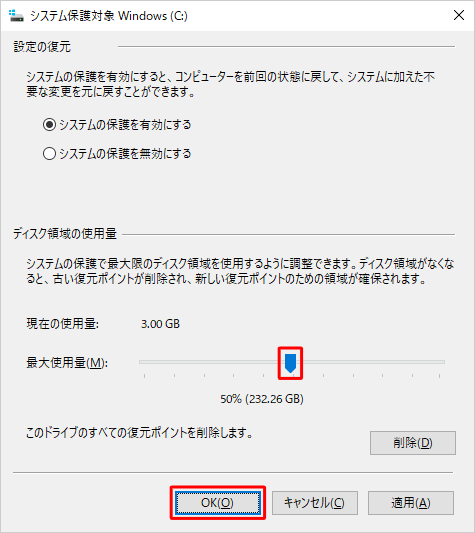
※ つまみを右に動かすとディスク使用量が増え、左に動かすとディスク使用量が減ります。
以上で操作完了です。
このQ&Aに出てきた用語
|
|
|











